基本键盘快捷键
这些是能显著提高您在 Sidian 中生产力的基本键盘快捷键。在学习更专业的快捷键之前,请先掌握这些。
AI 功能
Sidian 的 AI 驱动功能有专门的快捷键以便快速访问:
| 操作 | Windows/Linux | macOS | 描述 |
|---|---|---|---|
| 将选中内容添加到聊天 | Ctrl+L | ⌘+L | 将选中的代码或当前文件添加到 AI 聊天 |
| 新建聊天 | Ctrl+Shift+L | ⌘+Shift+L | 开始一个新的 AI 聊天对话 |
| 快速编辑 | Ctrl+K | ⌘+K | 使用 AI 进行快速行内编辑 |
| 接受 AI 建议 | Tab | Tab | 接受行内 AI 代码建议 |
| 拒绝 AI 建议 | Esc | Esc | 关闭当前的 AI 建议 |
| 打开侧边栏 | F1 → "Sidian: Open Sidebar" | F1 → "Sidian: Open Sidebar" | 打开/关闭 AI 聊天面板 |
AI 差异管理
导航和管理 AI 生成的代码更改:
导航
| 操作 | Windows/Linux | macOS | 描述 |
|---|---|---|---|
| 下一个差异 | Ctrl+Alt+Shift+↓ | ⌃+⌥+↓ | 导航到下一个代码差异 |
| 上一个差异 | Ctrl+Alt+Shift+↑ | ⌃+⌥+↑ | 导航到上一个代码差异 |
| 下一个有差异的文件 | Ctrl+Alt+Shift+→ | ⌃+⌥+→ | 转到下一个包含差异的文件 |
| 上一个有差异的文件 | Ctrl+Alt+Shift+← | ⌃+⌥+← | 转到上一个包含差异的文件 |
差异操作
| 操作 | Windows/Linux | macOS | 描述 |
|---|---|---|---|
| 接受差异 | Ctrl+Alt+Shift+Enter | ⌃+⌥+Enter | 接受当前差异 |
| 拒绝差异 | Ctrl+Alt+Shift+Backspace | ⌃+⌥+Backspace | 拒绝当前差异 |
| 全部接受 (当前文件) | Alt+Shift+Enter | ⌥+Shift+Enter | 接受当前文件中的所有差异 |
| 全部拒绝 (当前文件) | Alt+Shift+Backspace | ⌥+Shift+Backspace | 拒绝当前文件中的所有差异 |
| 全部接受 (所有文件) | Ctrl+Shift+Enter | ⌘+Shift+Enter | 接受所有文件中的所有差异 |
| 全部拒绝 (所有文件) | Ctrl+Shift+Backspace | ⌘+Shift+Backspace | 拒绝所有文件中的所有差异 |
文件操作
用于文件管理的基本快捷键:
| 操作 | Windows/Linux | macOS | 描述 |
|---|---|---|---|
| 新建文件 | Ctrl+N | ⌘+N | 创建一个新文件 |
| 打开文件 | Ctrl+O | ⌘+O | 打开一个现有文件 |
| 保存文件 | Ctrl+S | ⌘+S | 保存当前文件 |
| 另存为 | Ctrl+Shift+S | ⌘+Shift+S | 用新名称保存文件 |
| 关闭文件 | Ctrl+W | ⌘+W | 关闭当前文件 |
| 重新打开已关闭的文件 | Ctrl+Shift+T | ⌘+Shift+T | 重新打开最近关闭的文件 |
导航
高效地在您的代码和文件之间移动:
| 操作 | Windows/Linux | macOS | 描述 |
|---|---|---|---|
| 快速打开 | Ctrl+P | ⌘+P | 按名称快速打开文件 |
| 转到行 | Ctrl+G | ⌘+G | 跳转到指定行号 |
| 转到符号 | Ctrl+Shift+O | ⌘+Shift+O | 导航到函数/类 |
| 转到定义 | F12 | F12 | 跳转到符号定义 |
| 后退 | Alt+← | ⌃+- | 在历史记录中后退 |
| 前进 | Alt+→ | ⌃+Shift+- | 在历史记录中前进 |
编辑
用于高效代码操作的核心编辑快捷键:
| 操作 | Windows/Linux | macOS | 描述 |
|---|---|---|---|
| 剪切行 | Ctrl+X | ⌘+X | 剪切整行(无需选择) |
| 复制行 | Ctrl+C | ⌘+C | 复制整行(无需选择) |
| 上移一行 | Alt+↑ | ⌥+↑ | 将当前行向上移动 |
| 下移一行 | Alt+↓ | ⌥+↓ | 将当前行向下移动 |
| 复制行 | Ctrl+Shift+D | ⌘+Shift+D | 复制当前行 |
| 删除行 | Ctrl+Shift+K | ⌘+Shift+K | 删除整行 |
搜索和替换
在文件中查找和替换文本:
| 操作 | Windows/Linux | macOS | 描述 |
|---|---|---|---|
| 查找 | Ctrl+F | ⌘+F | 在当前文件中查找 |
| 查找和替换 | Ctrl+H | ⌘+H | 在当前文件中查找和替换 |
| 在文件中查找 | Ctrl+Shift+F | ⌘+Shift+F | 在所有文件中搜索 |
| 在文件中替换 | Ctrl+Shift+H | ⌘+Shift+H | 在所有文件中替换 |
| 查找下一个 | F3 | ⌘+G | 查找下一个匹配项 |
| 查找上一个 | Shift+F3 | ⌘+Shift+G | 查找上一个匹配项 |
选择
高级文本选择技巧:
| 操作 | Windows/Linux | macOS | 描述 |
|---|---|---|---|
| 全选 | Ctrl+A | ⌘+A | 选择整个文件 |
| 选择行 | Ctrl+L | ⌘+L | 选择当前行 |
| 选择单词 | Ctrl+D | ⌘+D | 选择当前单词 |
| 多光标 | Ctrl+Alt+↑/↓ | ⌘+⌥+↑/↓ | 在上方/下方添加光标 |
| 选择所有匹配项 | Ctrl+Shift+D | ⌘+Shift+D | 选择所有匹配的选中内容 |
| 将下一个匹配项添加到选择 | Ctrl+D | ⌘+D | 将下一个匹配项添加到选择中 |
代码格式化
保持您的代码整洁一致:
| 操作 | Windows/Linux | macOS | 描述 |
|---|---|---|---|
| 格式化文档 | Shift+Alt+F | ⌘+Shift+P → Format | 格式化整个文档 |
| 格式化选区 | Ctrl+K Ctrl+F | ⌘+K ⌘+F | 格式化选中的代码 |
| 切换注释 | Ctrl+/ | ⌘+/ | 注释/取消注释行 |
| 块注释 | Shift+Alt+A | ⌘+Shift+A | 切换块注释 |
| 缩进 | Tab | Tab | 缩进选中的行 |
| 减少缩进 | Shift+Tab | Shift+Tab | 减少选中行的缩进 |
面板管理
控制 Sidian 的界面面板:
| 操作 | Windows/Linux | macOS | 描述 |
|---|---|---|---|
| 切换侧边栏 | Ctrl+B | ⌘+B | 显示/隐藏文件浏览器 |
| 切换面板 | Ctrl+J | ⌘+J | 显示/隐藏底部面板 |
| 切换终端 | Ctrl+` | ⌘+` | 显示/隐藏集成终端 |
| 命令面板 | Ctrl+Shift+P | ⌘+Shift+P | 访问所有命令 |
| 设置 | Ctrl+, | ⌘+, | 打开设置 |
终端
集成终端快捷键:
| 操作 | Windows/Linux | macOS | 描述 |
|---|---|---|---|
| 新建终端 | Ctrl+Shift+` | ⌘+Shift+` | 创建新终端 |
| 拆分终端 | Ctrl+Shift+5 | ⌘+Shift+5 | 拆分终端面板 |
| 聚焦终端 | Ctrl+` | ⌘+` | 聚焦到终端 |
| 终止终端 | Ctrl+Shift+K | ⌘+Shift+K | 关闭当前终端 |
调试
高效地调试您的代码:
| 操作 | Windows/Linux | macOS | 描述 |
|---|---|---|---|
| 开始调试 | F5 | F5 | 开始调试会话 |
| 单步跳过 | F10 | F10 | 执行下一行 |
| 单步进入 | F11 | F11 | 进入函数 |
| 单步跳出 | Shift+F11 | Shift+F11 | 跳出函数 |
| 切换断点 | F9 | F9 | 添加/移除断点 |
| 停止调试 | Shift+F5 | Shift+F5 | 停止调试会话 |
自定义技巧
创建自定义快捷键
- 打开命令面板 (Ctrl+Shift+P)
- 输入 "Preferences: Open Keyboard Shortcuts" (首选项: 打开键盘快捷方式)
- 搜索您想要自定义的命令
- 点击铅笔图标并设置您偏好的快捷键
组合快捷键 (Chord Shortcuts)
Sidian 支持组合快捷键(多个按键组合):
- Ctrl+K Ctrl+S: 打开键盘快捷方式
- Ctrl+K Ctrl+T: 更改颜色主题
- Ctrl+K Ctrl+F: 格式化选区
上下文感知快捷键
许多快捷键根据上下文有不同的行为:
- Ctrl+L: 选择当前行
- Ctrl+Shift+L: 将选中内容添加到 AI 聊天
- Tab 在编辑器中: 缩进
- Tab 在有 AI 建议时: 接受建议
练习技巧
- 从少开始: 首先学习 5-10 个快捷键
- 每天使用: 在您的日常开发任务中练习快捷键
- 肌肉记忆: 重复使用快捷键直到它们成为自动反应
- 自定义: 调整快捷键以匹配您的偏好
- 分享: 将快捷键教给团队成员以更好地协作
掌握这些快捷键将显著提高您的生产力,并使在 Sidian 中编码成为一种更愉快的体验。